Cara mengembalikan versi iOS di iPhone, iPad. Cara mengembalikan versi iOS di iPhone, iPad Cara mengembalikan iOS ke versi tertentu di perangkat Apple
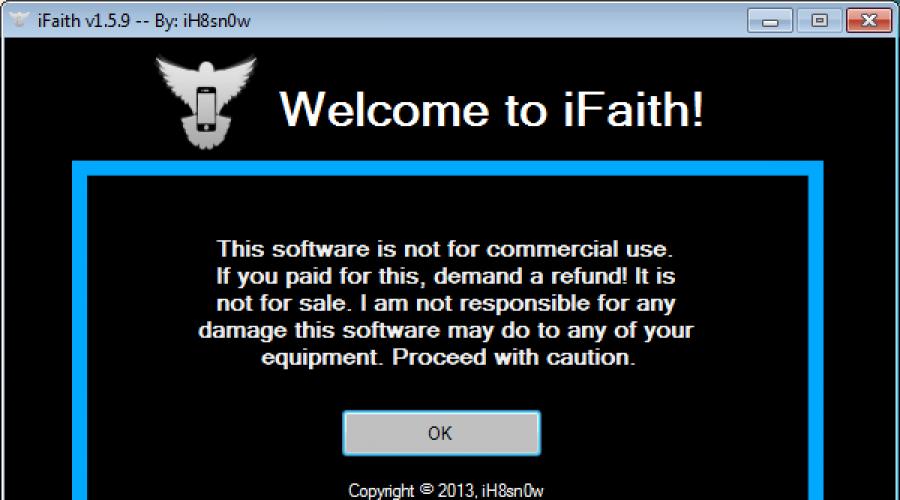
Baca juga
iOS 7 di iPhone 4 hanya dapat menyenangkan pengguna yang sangat ringan. Sistem bekerja lambat, perangkat keras bekerja pada batas kemampuannya yang sederhana (saat ini) dan hampir tidak ada sumber daya yang cukup untuk aplikasi pihak ketiga. Akibatnya - penundaan, rem, tabrakan, dll. sistem baru pada iPhone lama. Pertama waktu apel mempertahankan kemampuan untuk melakukan rollback ke iOS 6, lalu toko ditutup. Kecuali...
iFaith dan disimpan gumpalan SHSH s dari iOS 6.1.3 - resep untuk penurunan versi yang berhasil. Apa yang kita perlukan untuk menciptakan keajaiban:
● iPhone 4 hingga iOS 7. Dengan lebih banyak lagi iPhone baru 4S, iPhone 5, iPod touch, atau iPad tidak akan berfungsi.
● Utilitas iFaith dari iH8sn0w yang terkenal, . Hanya berfungsi di Windows.
● Gumpalan SHSH dari iOS 6.1.3 atau versi lebih lama. Belum ada kepastian yang lengkap, tetapi Anda perlu mencobanya.
Menyimpan salinan iTunes tidak kompatibel ke belakang. Artinya, setelah menurunkan versi ke iOS 6, tidak mungkin memulihkan status iPhone 4 Anda dari salinan cadangan sistem iOS 7. Aplikasi yang disinkronkan dengan iCloud (jika diaktifkan, Kalender, Catatan, Pengingat) akan melakukannya dipulihkan setelah flashing. Dengan program pihak ketiga, semuanya bersifat individual. Foto dapat ditransfer secara manual ke komputer Anda atau disimpan ke cloud Dropbox. Rekaman audio dari perekam suara dapat ditransfer ke komputer Anda atau dikirimkan kepada Anda sendiri melalui surat.
● Buat salinan cadangan di iTunes atau iCloud - itu tidak akan berlebihan.
● iTunes versi 11.0.5 atau lebih rendah. Pertama, Anda perlu menghapus instalasi iTunes Anda saat ini, lalu mengunduhnya versi lama program dari tautan di bawah dan instal. Setelah berhasil menurunkan versi ke iOS 6, Anda dapat memperbarui iTunes:
Cara downgrade iPhone 4 dari iOS 7 ke iOS 6:
1. Periksa apakah semua langkah persiapan yang dijelaskan di atas telah selesai. Perhatian khusus pada pelestarian data.
2. Hubungkan iPhone 4 ke komputer dengan kabel asli (atau 100% berfungsi).
3. Buka iFaith dan klik tombol "OK":

4. Klik tombol "Tampilkan Cache SHSH yang Tersedia di Server":

5. Program akan menanyakan apakah Anda ingin menggunakan perangkat yang terhubung. Klik "Ya" untuk melanjutkan.
6. Akan disajikan tiga pilihan. Pilih yang ketiga dalam daftar - "Tampilkan daftar blob SHSH yang tersedia di server TSS":

7. Program ini akan menampilkan semua gumpalan SHSH dari server Cydia. Jika sebelumnya Anda menyimpan blob SHSH menggunakan iFaith, blob tersebut juga akan tersedia:

8. Pilih file yang sesuai untuk firmware 6.1.3 dan tunggu “Unduh gumpalan yang dipilih”. Program akan meminta Anda menunjukkan di mana menyimpan file di komputer Anda.
9. Program akan memberi tahu Anda ketika gumpalan SHSH untuk iOS 6.1.3 telah diunduh, klik “OK”. Ini juga akan menunjukkan bahwa verifikasi file berhasil. Klik "OK" lagi.
10. iFaith akan menanyakan apakah Anda ingin menggunakan perangkat yang terhubung. Kami menjawab “Tidak” dan menutup program.
11. Buka kembali iFaith, klik “OK” untuk melanjutkan.
12. Dari opsi yang tersedia, pilih “Build *signed* IPSW w/ blobs”:

13. Klik “Jelajahi blob” dan temukan file blob SHSH yang disimpan (dalam kasus kami di desktop):

14. Ketika program melaporkan bahwa “tiket yang disediakan terlihat valid”, klik “Ok”.
15. Pilih opsi “Browse for the IPSW” dan arahkan ke program yang Anda unduh sebelumnya firmware iOS 6.1.3. Jika Anda belum mengunduhnya, Anda dapat mengizinkan iFaith mengunduhnya dengan mengeklik tombol “Unduh untuk saya”:

16. Firmware akan diuji, lalu tombol “Build IPSW” akan muncul. Klik:

17. iFaith akan membuat custom firmware (file IPSW) dari firmware asli dan gumpalan SHSH. Ini akan memakan waktu.
18. Ketika proses pembuatan firmware selesai, pesan: “selesai membuat IPSW “yang ditandatangani” kustom Anda” akan muncul. Catat nama file dan klik "OK".
19. Masukkan perangkat ke dalam Modus DFU. Matikan iPhone 4, tekan tombol "Start" dan ikuti petunjuk di layar:
- Bersiaplah untuk menekan dan menahan tombol Power dan Home dalam 5 detik
- Tekan dan tahan tombol Daya dan beranda selama 10 detik dan bersiap untuk melepaskan tombol Daya
- Lepaskan tombol Power dan Lanjutkan menahan tombol Home selama 30 detik.
- Bersiaplah untuk menekan dan menahan tombol Power dan Home setelah 5 detik.
- Tekan dan tahan tombol Power dan Home selama 10 detik dan bersiap untuk melepaskan tombol Power.
- Lepaskan tombol Power tetapi terus tekan tombol Home selama 30 detik.
20. Setelah program mendeteksi perangkat dalam mode DFU, program akan meluncurkan utilitas iREB dan melaporkan bahwa ponsel Anda telah berhasil "di-pwned DFU". Klik "OK" dan "OK" lagi untuk keluar dari iFaith.
21. Buka iTunes 11.0. Program ini akan memberi tahu Anda bahwa ia telah mendeteksi telepon dalam mode pemulihan, klik "OK" untuk melanjutkan.
22. Sambil menahan tombol Shift, klik "Restore iPhone...". Tentukan lokasi firmware khusus yang dibuat menggunakan iFaith. Nama file akan berisi kata “iFaith” dan “signed”.
23. iTunes akan memulai prosesnya pemulihan iPhone 4 untuk firmware iOS 6.1.3. Tunggu hingga selesai dan jangan putuskan sambungan ponsel Anda dari komputer.
24. Ketika pemulihan firmware selesai, atur telepon Anda dengan mengikuti petunjuk iOS.
IPhone 4 Anda sekarang menjalankan iOS 6.1.3!
Petunjuk untuk menurunkan versi iPhone 4 dari iOS 7 ke iOS 6 dipinjam dari sumber daya iPhoneHacks. Dalam waktu dekat, kami akan memeriksa metode ini secara langsung dan merekam instruksi video dalam bahasa Rusia.
ruang operasi sistem iOS 7 di iPhone hanya bisa memuaskan pengguna yang tidak menuntut gadgetnya. Sistem bekerja lambat, perangkat keras beroperasi pada batas kemampuannya yang sederhana, dan sayangnya, kemampuan dan sumber dayanya terbatas program pihak ketiga , permainan seringkali tidak cukup. Hasil dari menjalankan iOS 7 di iPhone adalah rem, crash, lag dan atribut baru lainnya sistem operasi
. Pada awalnya, Apple mengizinkan pengguna untuk kembali ke iOS, tetapi kemudian mereka menutup tokonya. Tapi, seperti yang sudah Anda duga, masih ada celah.
iFaith - cara yang andal untuk mengembalikan sistem operasi Kami akan melihat 2 metode yang memungkinkan Anda mengembalikan iOS ke level yang lebih rendah.

- Dan cara yang pertama adalah dengan program iFaith. Namun kami perlu memperingatkan Anda sebelumnya bahwa untuk hasil yang sukses kami tidak hanya memerlukan program ini, tetapi juga gumpalan SHSH yang disimpan dari iOS 6.1.3. Agar prosesnya benar, kita membutuhkan: iPhone 4 dengan iOS 7. Model yang lebih modern seperti iPhone 5, iPhone 4s, iPod dan tablet iPad
- , tidak akan berfungsi dengan program iFaith;
- Program iFaith itu sendiri. Patut dikatakan bahwa ini hanya berfungsi di Windows. Oleh karena itu, manipulasi iOS 7 akan dilakukan menggunakan PC;
- SHSH yang disimpan dari iOS 6.1.3 atau lebih lama;
- iTunes versi 11.0.5 atau lebih rendah. Jangan lupa bahwa Anda perlu menghapus instalan iTunes Anda saat ini terlebih dahulu. Hanya dengan begitu Anda dapat mengunduh program versi lama. Jika rollback dari iOS 7 ke iOS 6 berhasil, maka iTunes dapat diupdate kembali;
- Cadangan di iCloud dan iTunes;
- Firmware iOS 6.1.3.
Poin pentingnya adalah cadangan iTunes tidak kompatibel ke belakang. Hal ini dapat dipahami bahwa setelah rollback ke iOS 6 dilakukan, pemulihan tidak dapat dilakukan kondisi iPhone dari cadangan iOS 7. Program dan permainan yang disinkronkan dengan iCloud (jika diaktifkan, Catatan, Kalender, Pengingat) akan dipulihkan setelah flashing. Bersama aplikasi pihak ketiga semuanya murni individual. Disarankan untuk mentransfer gambar dan video ke komputer Anda secara manual atau menyimpan file-file ini di cloud Dropbox. Sebaiknya simpan audio dari perekam ke komputer Anda atau kirimkan melalui email ke diri Anda sendiri.
Instruksi terperinci untuk iFaith
Pertama, kami memeriksa apakah semua langkah yang dijelaskan di atas telah diikuti. Berikan perhatian khusus untuk menyimpan data dari iOS 7. Sekarang Anda dapat menghubungkan iPhone 4 Anda ke komputer pribadi(sebaiknya kabel asli atau 100% berfungsi) kabel. Mari kita uraikan rollback iPhone 4 dengan iOS 7 menjadi 3 langkah untuk kenyamanan. Jadi, ayo pergi.
Langkah 1
Luncurkan iFaith di PC Anda dan klik tombol “OK”. Jika berhasil, berarti iPhone 4 sudah terhubung dengan benar. Sekarang kita menemukan tombol dengan nama bahasa Inggris “Show Available SHSH Cache on Server”. Program ini akan menanyakan apakah Anda ingin menggunakan iPhone 4 yang terhubung. Untuk melanjutkan, klik tombol “Ya”. Sekarang kita ditawari tiga opsi - kita harus memilih yang ketiga dalam daftar - “Tampilkan daftar gumpalan SHSH yang tersedia di server TSS”.
Program ini akan menunjukkan kepada kita semua gumpalan SHSH dari server Cydia. Jika sebelumnya Anda menggunakan iFaith dengan iPhone 4, maka gumpalan SHSH yang disimpan juga akan tersedia. Kita perlu memilih file yang sesuai untuk memutar kembali dari OS 7 ke 6.1.3. Pilih dan tunggu memuat. Kemudian program akan meminta Anda untuk menentukan folder tempat file akan disimpan. Pilih desktop. Program ini akan memberi tahu Anda ketika SHSH untuk OS 6 diunduh. Klik "Oke". Selanjutnya kita akan diberitahu bahwa verifikasi file telah berhasil diselesaikan. Klik "OK" lagi.
Langkah 2
Setelah operasi terakhir, iFaith akan menanyakan lagi apakah Anda ingin menggunakan iPhone yang terhubung. Kami menolaknya dan menutup program. Buka lagi dan klik "OK" untuk melanjutkan. Dari tugas yang tersedia, pilih “Build *signed* IPSW w/ blobs”. Klik "Jelajahi blob" dan temukan file blob SHSH yang disimpan (kami menyimpannya di desktop). Ketika program menerima file ini, klik "OK".
Pilih opsi yang disebut "Jelajahi IPSW" dan tunjukkan kepada iFaith lokasi firmware iOS 6.1.3 yang diunduh sebelumnya berada. Jika Anda tidak mendownload firmware sebelum menghubungkan iPhone 4, maka Anda dapat mempercayakannya kepada iFaith. Firmware telah diverifikasi, dan kemudian tombol “Build IPSW” akan muncul. Kami mengkliknya.
Sekarang Anda perlu memberikan waktu kepada program untuk menyelesaikan operasi; prosesnya tidak akan memakan waktu lebih dari 10 menit. Ketika proses selesai, pesan “selesai membuat IPSW “yang ditandatangani” khusus Anda” akan muncul. Ingat nama file dengan baik dan klik "OK". Pengembalian OS 7 hampir tiba.
Langkah 3
Agar rollback dapat dilanjutkan, Anda harus memasukkan iPhone 4 ke mode DFU. Untuk melakukan ini, matikan iPhone 4 dan tekan tombol “Start”. Sekarang yang harus Anda lakukan untuk memutar kembali OS 7 adalah mengikuti petunjuk di layar. Tapi ada masalah, petunjuknya aktif Bahasa inggris. Dan jika di antara pembaca kami ada orang yang tidak terlalu paham dengan bahasa ini, maka mereka juga dapat memutar kembali gadget tersebut menggunakan terjemahan kami:
Bersiaplah untuk menekan dan menahan tombol Home dan Power setelah 5 detik;
Tekan dan tahan tombol Power dan Home selama 10 detik, bersiap untuk melepaskan tombol power;
Lepaskan tombol “Power”, tetapi tombol “Home” harus ditekan lagi selama 30 detik.
Setelah iFaith menemukan 4 iPhone dalam mode DFU, ia akan mengaktifkan utilitas iREB dan memberi tahu Anda bahwa gadget Anda telah berhasil “pwned DFU” (terjemahannya sebaiknya tidak Anda ketahui). Klik “OK” dan “OK” lagi untuk keluar dari program. Rollback hampir selesai, ada beberapa operasi yang tersisa dengan iTunes. Program ini akan mengatakan bahwa perangkat baru telah terdeteksi dalam mode pemulihan. Klik "OK" untuk melanjutkan.
Untuk memutar kembali firmware 7 secara permanen, tahan tombol "Shift" dan klik "Pulihkan iPhone". Tunjukkan lokasi firmware yang dibuat menggunakan iFaith. Petunjuk: File tersebut akan berisi kata "signed" dan "iFaith" pada namanya. Pemulihan selesai. Sekarang iTunes akan memulai proses mengembalikan iPhone 4 ke iOS 6.1.3. Tunggu sampai selesai, ucapkan selamat tinggal pada OS 7 dan putuskan sambungan gadget dari komputer anda. Setelah semuanya pulih, Anda dapat mengatur telepon Anda dengan mengikuti petunjuk sistem operasi. Semuanya sudah siap, rollback berhasil diselesaikan.
Metode kedua: Program Redsnow
Rollback dapat dilakukan menggunakan program Redsnow, versi yang tersedia untuk Windows dan sistem operasi. sistem MAC sistem operasi. Pilih yang paling cocok untuk Anda dan unduh programnya. Sekarang mari kita luncurkan. Kita lakukan cara berikut: klik "Ekstra", lalu "Lebih Banyak Lagi", lalu "Pulihkan". Sekarang di bagian "IPSW" Anda harus memilih firmware untuk iPhone 4 Anda. Setelah memilih firmware, jendela "Cegah pembaruan baseband" akan muncul, di mana Anda perlu mengklik "Ya" (jika Anda memiliki perangkat yang terkunci, lalu klik "Ya", dan jika tidak terkunci, maka "Tidak").

Setelah langkah-langkah tersebut, akan muncul jendela yang memberi tahu kita bahwa iPhone dengan OS 7 perlu masuk ke mode DFU. Silakan klik "OK" dan masukkan ponsel ke mode ini. Tanpanya, rollback tidak mungkin dilakukan. Ketika entri DFU selesai, jendela peringatan akan muncul kembali (hanya untuk perangkat yang terkunci). Klik "Ya". Itu saja, kemunduran telah dimulai.
Setelah ini, program akan meminta lokasi sertifikat SHSH, yang tanpanya rollback tidak mungkin dilakukan. Kami menjelaskan file-file ini pada metode pertama. Jika Anda menyimpannya di komputer, Anda dapat memuatnya dengan aman dari sana. Setelah sertifikat ditemukan, rollback akan selesai. Tulisan “pemulihan berhasil” akan membantu Anda memahami bahwa Anda berhasil memutar kembali gadget Anda.
Seperti yang Anda lihat, mengembalikan gadget tidaklah sulit. Hal utama adalah mengikuti dengan ketat petunjuk langkah demi langkah dan jangan lewatkan poin-poinnya. Kemudian Anda dapat dengan mudah melakukan roll back dari OS 7 ke OS 6. Selamat mencoba, dan ingatlah bahwa file mungkin rusak selama flashing. Jadi jangan lupa untuk menyimpan semua hal penting dari ponsel Anda ke komputer atau iCloud/iBox.
Romanov Stanislav 19.09.2014 53436
Bagaimana cara menurunkan versi iOS 8 ke iOS 7.1.2 di iPhone dan iPad?
Jika Anda secara tidak sengaja memperbarui iPhone, iPad atau iPod Sentuh ke firmware terbaru iOS 8 atau karena alasan tertentu Anda tidak puas dengannya, mungkin Anda memiliki masalah kinerja pada perangkat iOS lama, dan Anda ingin menurunkan versi ke versi sebelumnya 7.1.2, maka Apple untuk sementara mengizinkan Anda melakukan ini.
Terlepas dari tradisi Apple yang menyelesaikan prosedur penandatanganan firmware lama segera setelah rilis OS baru, kali ini, bahkan setelah dua hari, pengguna masih memiliki kesempatan untuk kembali ke iOS 7.1.2. Dengan kata lain, Anda dapat mengembalikan sistem versi lama dan mendapatkannya tanda tangan digital. Untuk melakukannya, Anda hanya perlu mengikuti beberapa langkah.

Sekarang semua pemilik perangkat Apple yang telah memperbarui ke iOS 8 memiliki kesempatan untuk "menurunkan versi" - kembali ke iOS 7.1.2. Pada saat yang sama, ingatlah bahwa ini adalah fenomena sementara, dan perusahaan dapat berhenti menandatangani versi OS yang lebih lama kapan saja. Berikut panduan singkat untuk migrasi dari iOS 8 ke iOS 7.1.2. Ada kemungkinan Anda harus menonaktifkan fitur Temukan iPhone Saya.
Apa yang Anda perlukan untuk memulai?
- Ponsel pintar atau tablet yang menjalankan iOS 8
- File firmware resmi iOS 7.1.2 (dengan ekstensi .IPSW)
- iTunes 11 untuk Windows atau Mac OS X
Bagaimana cara mengembalikan iOS 7.1.2 setelah menginstal iOS 8?
Langkah 1: Instal iTunes 11 versi terbaru, periksa nomor versi, dan unduh file firmware iOS 7.1.2 yang akan digunakan untuk mengembalikan perangkat.
Langkah 2: Cadangkan iPhone atau iPad Anda kapan bantuan iTunes atau iCloud (tangkapan layar di bawah).
Langkah 3: Luncurkan iTunes 11 dan sambungkan perangkat iOS Anda ke versi terbaru OS untuk komputer.

Langkah 5: Mengalihkan perangkat Anda ke mode DFU. Ini dapat dilakukan dengan cara ini: pertama tahan tombol kunci selama 3 detik; Tanpa melepaskannya, tekan tombol Home dan tahan selama 10 detik; Sambil terus menahannya, lepaskan tombol pengunci. Jangan lepaskan tombol Home selama 30 detik.

Langkah 6: iTunes akan memberitahu Anda bahwa perangkat yang terhubung ke PC Anda telah memasuki mode pemulihan. Tahan tombol Shift di komputer Anda (atau Alt di Mac OS X) dan klik tombol "Pulihkan".
Langkah 7: Di jendela program, pilih file IPSW dari iOS 7.1.2 untuk perangkat Anda.

Langkah 8: Yang harus Anda lakukan adalah menunggu hingga pemulihan selesai; prosedur akan berlangsung sekitar 5 - 10 menit. Setelah pemulihan, perangkat akan reboot. Anda pada akhirnya akan melihat instruksi dari iOS Setup Assistant.
Downgrade (penurunan versi firmware) dari iOS 8 ke iOS 7.1.2 masih mungkin! Kita sudah terbiasa dengan kenyataan itu Apel dalam waktu 24 jam setelah rilis resmi versi baru iOS berhenti menandatangani modifikasi sistem sebelumnya. Jadi, dengan munculnya iOS 8, semua orang mengerti bahwa setelah pembaruan tidak akan ada jalan untuk kembali. Namun, kali ini semuanya tidak terjadi seperti biasanya.
Server Apel masih menandatangani firmware iOS 7.1.2, yang berarti pengguna dapat “memutar kembali” ke versi ketujuh sistem operasi tanpa masalah apa pun.
Cara downgrade (downgrade firmware) dari iOS 8 ke iOS 7.1.2
Untuk menurunkan versi dari iOS 8 tidak diperlukan utilitas tambahan, seluruh proses akan memakan waktu beberapa menit. Jadi, kami melakukan hal berikut:
1 . Unduh firmwarenya iOS 7.1.2 untuk perangkat Anda, Anda dapat melakukannya di situs web kami.
2 . Dalam pengaturan perangkat iOS dengan iOS 8 buka bagian iCloud dan nonaktifkan fungsinya Temukan iPhone,
3 . Hubungkan iPhone atau iPad Anda ke komputer Anda dan luncurkan iTunes.
4
. Pilih perangkat, tahan tombol alternatif(untuk OS X) atau Menggeser(untuk Windows) pada keyboard komputer Anda dan tekan Memulihkan. 5
. Di jendela yang terbuka, pilih firmware yang diunduh iOS 7.1.2 dan konfirmasikan proses pemulihan.
5
. Di jendela yang terbuka, pilih firmware yang diunduh iOS 7.1.2 dan konfirmasikan proses pemulihan.
6 . Dalam beberapa menit firmware akan diunduh ke perangkat.
Jadi, jika iOS 8 tidak cocok untuk Anda karena sejumlah alasan, atau jika Anda tidak ingin kehilangan jailbreak Anda. Cepatlah selagi masuk Apel Mereka tidak menutupi celah tersebut.
Setelah rilis versi baru sistem operasi, sering kali jumlah masalah, kesalahan, dan kekurangan jauh melebihi manfaat fungsi baru dan perubahan tampilan. iOS 8 tidak terkecuali, penggunanya menghadapi berbagai macam masalah, mulai dari baterai yang cepat habis hingga aplikasi yang rusak dan ketidakstabilan sistem secara umum. Jika tampilan keyboard alternatif tidak memberikan kepuasan, dan dengan munculnya widget Anda tidak mulai melihat tirai Pusat Pemberitahuan lebih sering, tetapi Anda marah dengan masalah mendadak dengan iOS 8, Anda harus mempertimbangkan untuk kembali ke versi sebelumnya sistem operasi. Tunggu sebentar tanpa fitur baru, lalu perbarui ke versi yang jauh lebih stabil. Misalnya dalam beberapa bulan.

Sebagai aturan, perusahaan apel hanya menyisakan sedikit waktu untuk kembali ke versi sistem operasi sebelumnya. Ada peluang untuk melakukan rollback hanya dalam beberapa jam setelah pembaruan dirilis. Dalam kasus iOS 8, pengguna masih dapat melakukan hal ini. Hal pertama yang perlu Anda lakukan adalah membuka halaman khusus tempat Anda dapat mengetahui apakah Apple menandatangani versi sistem operasi seluler sebelumnya.

Jika penanda hijau dan tanda tangan "Ya" mengisyaratkan kemungkinan rollback, Anda perlu mengunduh iOS 7.1.2 ke komputer Anda. Kemudian, di ponsel cerdas atau tablet Anda, Anda harus menonaktifkan fitur Temukan iPhone Saya di bagian pengaturan iCloud. Kemudian Anda perlu menghubungkan perangkat ke komputer, meluncurkan iTunes dan klik “Pulihkan iPhone” sambil menahan Tombol shift atau Perintah tergantung pada sistem operasi. Setelah itu, yang tersisa hanyalah memilih file firmware yang diunduh dan menunggu hingga proses pemulihan sistem selesai. Satu-satunya hal yang ingin saya sarankan sebelum manipulasi ini adalah membuat salinan cadangan data Anda, untuk berjaga-jaga.